როგორ გამორთოთ Windows SmartScreen Windows 8.1-ში
SmartScreen ფილტრი არის ტექნოლოგია, რომელიც თავდაპირველად შეიქმნა Internet Explorer-ისთვის, რათა დაიცვას მომხმარებლები მავნე ვებსაიტებისა და ვებ აპლიკაციებისგან. ის ინტეგრირებული იყო IE8-თან და IE9-თან (როგორც IE7-ის ფიშინგ ფილტრის მემკვიდრე). ამ დღეებში, ის არის Windows ოპერაციული სისტემის ნაწილი, დაწყებული Windows 8 და Windows 8.1. OS-ის იმპლემენტაცია არსებობს SmartScreen-თან ერთად IE-სთვის.
რეკლამა
თუ ჩართულია, Windows SmartScreen ფილტრი აგზავნის ინფორმაციას ყველა აპლიკაციის შესახებ, რომელსაც ჩამოტვირთავთ და აწარმოებთ Microsoft-ის სერვერები, სადაც ეს ინფორმაცია იქნება გაანალიზებული და შედარებული მათი მავნე აპლიკაციების მონაცემთა ბაზასთან. თუ Windows სერვერიდან მიიღებს უარყოფით გამოხმაურებას პროგრამის შესახებ, ეს ხელს შეგიშლით აპის გაშვებაში. დროთა განმავლობაში, აპლიკაციების რეპუტაცია იქმნება მათ მონაცემთა ბაზაში. თუმცა, არის ერთი გაღიზიანება: თუ SmartScreen ფილტრი ვერ პოულობს რაიმე ინფორმაციას თქვენ მიერ ახლახან გადმოწერილი აპისთვის - ეს ხელს შეგიშლით აპლიკაციების გაშვება, გაღიზიანება ისეთი შეტყობინებებით, როგორიცაა: „Windows-მა იცავდა თქვენს კომპიუტერს ამ პოტენციურად მავნე აპლიკაციის გაშვების თავიდან ასაცილებლად“ და ა.შ. on. ეს შეტყობინებები, გარდა იმისა, რომ Microsoft-მა ყველაფერი იცის იმის შესახებ, თუ რას აწარმოებთ და დააინსტალირებთ, SmartScreen ფილტრს ნაკლებად სასურველს ხდის მრავალი მომხმარებლისთვის. ვნახოთ, როგორ შეგიძლიათ გამორთოთ იგი.
- გახსენით საკონტროლო პანელი. თუ დაკარგეთ როგორ გახსნათ პანელი Windows 8-ზე ახლა, როდესაც არ არის Start მენიუ, იხილეთ ჩვენი პოსტი Windows 8.1-ში გახსნის ყველა შესაძლო გზა.
- ნავიგაცია მართვის პანელი\სისტემა და უსაფრთხოება\მოქმედების ცენტრი. მარცხენა პანელში ნახავთ ბმულს "შეცვალეთ Windows SmartScreen პარამეტრები". დააწკაპუნეთ.
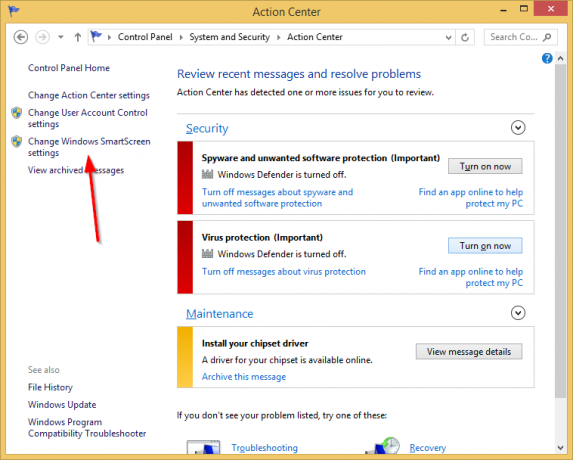
- ეკრანზე გამოჩნდება შემდეგი ფანჯარა:
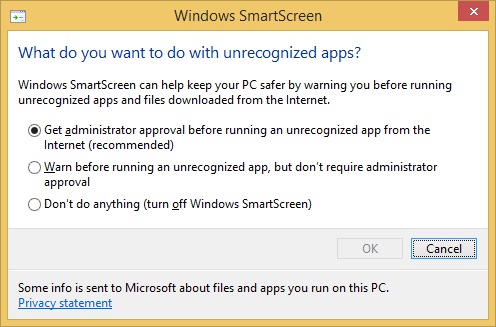
- დააყენეთ „არაფერი გააკეთო (გამორთეთ Windows SmartScreen)“ და დააწკაპუნეთ კარგი.
Ის არის. Windows SmartScreen ახლა გამორთულია (მაგრამ IE SmartScreen რჩება ჩართული). თქვენ იხილავთ სამოქმედო ცენტრის ანგარიშს ამის შესახებ: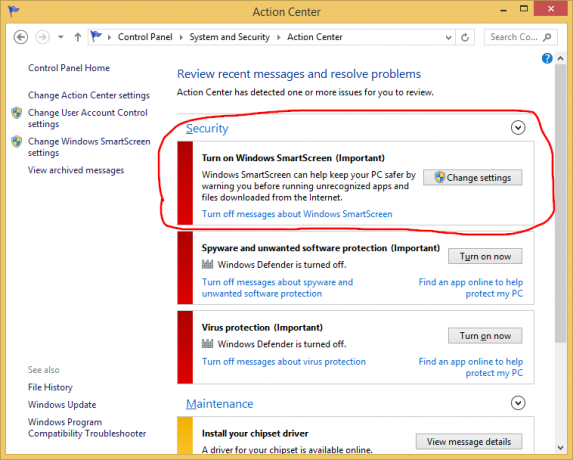
თქვენ ასევე შეგიძლიათ გამორთოთ შეტყობინებები Windows SmartScreen-ის შესახებ ამ ბმულზე დაწკაპუნებით, თუ გსურთ მთლიანად დაივიწყოთ მისი არსებობა.


